DJI Mic/Mic 2がiPhoneで録音できない⁈解決方法を紹介します。
こんにちは。株式会社セキドの池田です。
DJI Mic 2 をきっかけにDJIを知る方も増えつつあるようで、ありがたいことに弊社ストアには毎日多くのお客様がいらっしゃっています。最近は午前中の予約がいっぱいになる日も増え、お店の認知度向上を肌で感じました。この1年間でたくさんの後輩が入社したこともあって最近は部内の雰囲気がガラリと変わり、忙しくも楽しい日々を過ごしています。

さて、今回はDJI Micシリーズのトラブルシューティングです。「DJI Mic/Mic 2を買ったのに、なぜかiPhoneで録音できないんだけど?!」という問い合わせをしばしばいただくので、より多くの方に情報を届けたいと思い記事にしました。DJI Micシリーズをお持ちで、現在この現象にお困りの方を救えましたら嬉しいです。
新発売の DJI Mic 2 について、商品レビューも行っております。もし買い替えを悩んでいる方がいらっしゃるようでしたら、あわせてご覧くださいませ。
声をクリアに録るならコレ一択!ノイキャン&32bitフロート録音対応のDJI Mic 2をレビューしてみた。
DJI Micシリーズで録音できない原因は?
「せっかくDJI Mic/Mic 2を買ったのに、iPhoneで録音がうまくいかない」というお持ち込みに多数対応した経験から申し上げますと、ほとんどの場合、考えられる原因は主に下記の3つです。
・収録時の機材セッティングが誤っている
・再生時にレシーバーが付けっぱなしになっている
・Bluetooth接続時に指定アプリを使用していない
上記に該当しない場合はレシーバーとトランスミッターの接続そのものがされていなかったり、故障していたり、、、という事例がありました。現場に入ってから「困った!」とならないように、「そういえばセキドのあのページにトラブルシューティングが書いてあったな…」ということを思い出せるようにぜひブックマークをお願いします。
解決策1:収録時の機材セッティングを見直す
1番多いのはこちらです。収録時にコネクタがしっかり接続されていないために、レシーバーとスマートフォンの通信がうまくいかず録音できていないというケースがあります。
これを予防するためには、レシーバーに取り付けたスマートフォンアダプターがしっかり奥まで接続されているかを収録前に確認してください。スマートフォンカバーは外すのがオススメです。

解決策2:再生時にレシーバーを外す
意外と多いのがこちらです。「収録した動画をスマホで再生してみたら、音が出ない!」というパターンです。再生時にスマートフォン用コネクタが取り付けられたままだと、スマートフォンのスピーカーからは音が出ません。少し面倒ですが、収録データを確認するときはレシーバーとスマートフォン用コネクタを外してくださいね。

解決策3:指定アプリを使って録音する
Bluetooth接続を搭載した DJI Mic 2 が発売され、現在ホットな問い合わせがコチラです。
実は DJI Mic 2 をBluetooth経由でiPhoneに接続したとき、純正カメラアプリで動画を撮影しても音はiPhoneのマイクから録音されます。これは2024年1月時点の仕様であり、故障ではありません。Bluetooth接続した DJI Mic 2 をiPhoneの外部マイクとして使うには、DJI Mimoなどのカメラアプリを使う必要があります。具体的には下記のカメラアプリが対応しています。まだまだ数が少ないので、今後のアップデートに期待といったところですね。
外部サイトに移動します
今回は DJI Mic 2 をiPhone15 ProにBluetooth接続し、DJI Mimoアプリを使って動画を撮る方法を後述します。お困りの方は参考にしてください。
外部サイトに移動します
DJI Mimoアプリを使って動画を撮る方法
1.DJI Mic 2をBluetooth接続する
まずは Mic 2 のトランスミッターをBluetoothモードにしましょう。RECボタンを長押しすると、LEDランプが水色と緑色で切り替わります。水色はBluetoothモードで、緑色はMic 2レシーバーを使用した接続モードであることをあらわしています。
水色の状態でリンクボタンを長押しすると点滅が素早くなり、Bluetoothリンクモードに移行します。

iPhoneのBluetooth設定画面です。BluetoothをONにし、Mic 2トランスミッターを近付けます。「DJI-MIC2‐*****」をタップし、接続してください。
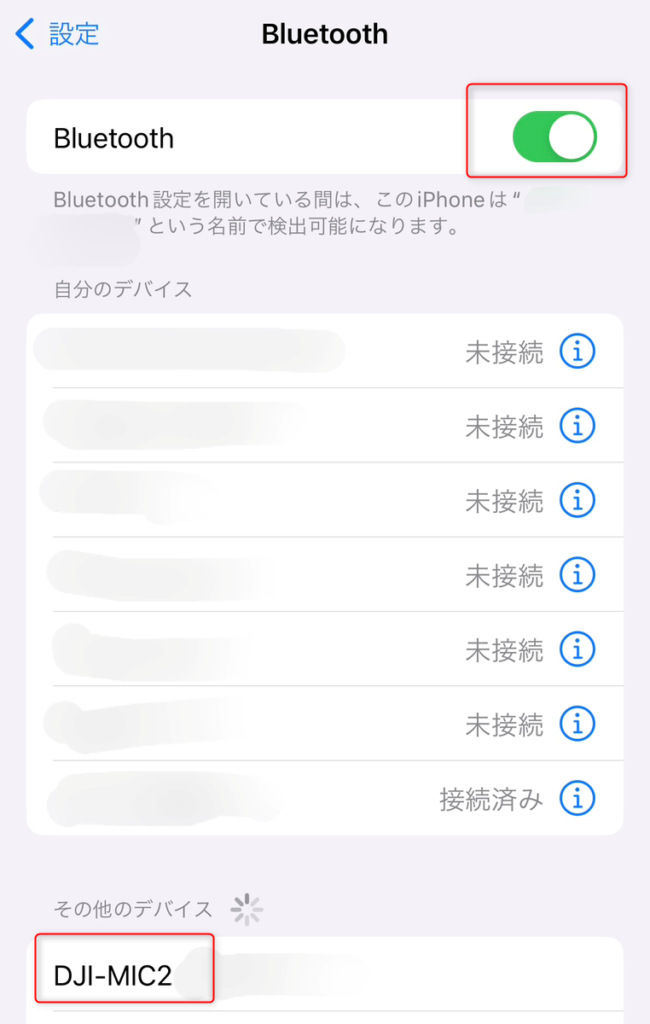
DJI Mimoアプリを開きます。左上の「機器」をタップし、「機器接続」画面下部の「ヘルプ」を選びます。
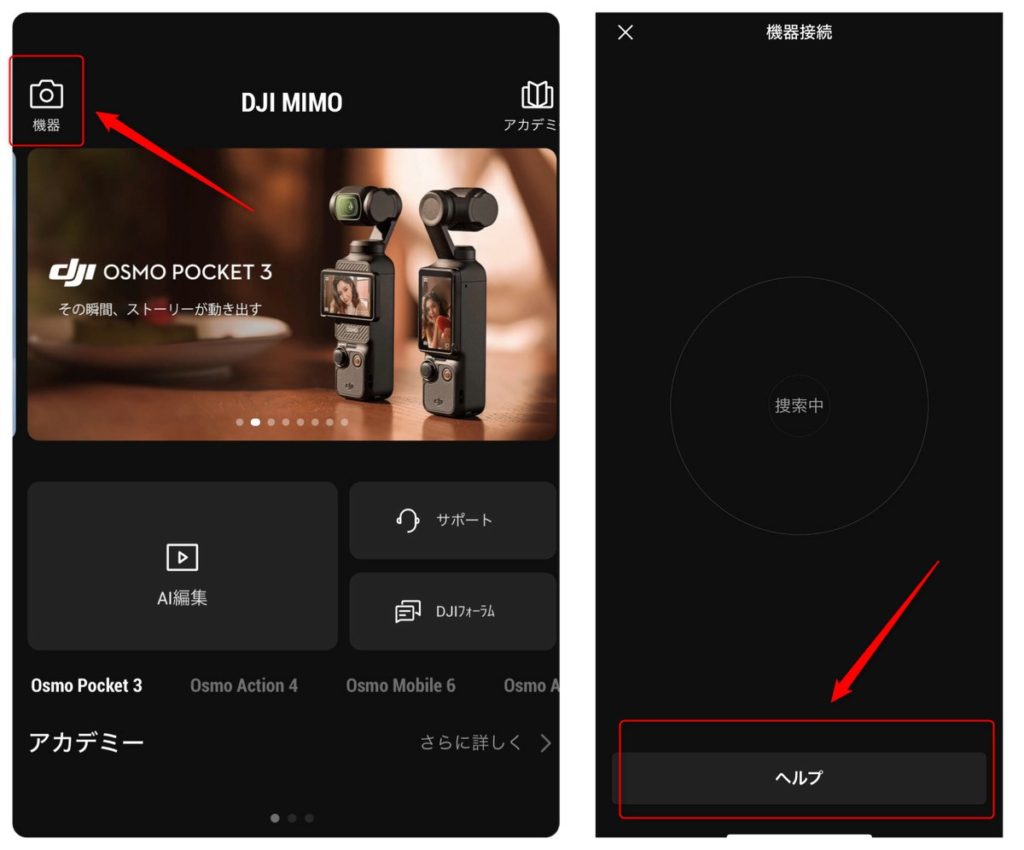
「Osmo Mobileシリーズ」→「ライブビューを開始」と進んでください。

すると、Osmo Mobileシリーズを使っていなくてもこちらの画面に入ることができます。あとは録画を行えばDJI Mic 2トランスミッター経由で音声が収録され、動画を撮ることができます。手順は以上です。

DJI Micシリーズのご相談はコチラ!
いかがでしたでしょうか。あなたのトラブルは解決されましたか?
弊社ではDJI Micシリーズの販売はもちろん、ご購入後のアフターフォローも行っております。DJI認定ストア東京虎ノ門では機材の展示・販売および有事のトラブルシューティングにも対応しております。ご興味のある方は、ぜひご来店ください。
ご来店時には、待ち時間の少ないご予約が便利です。ご予約は営業日10‐13時の時間帯にて承っております。ご来店お待ちしております!

 お問い合わせ
お問い合わせ お買い物ガイド
お買い物ガイド ドローンガイド
ドローンガイド




























































